Якщо ви вирішили повністю перейти до KeyCRM або ще тестуєте нашу систему, то можете всього у декілька кроків перенести необхідні дані з Бітрікс24. Це не займе багато часу і дозволить повною мірою користуватись всім функціоналом.
Крок 1. Виконати експорт з Бітрікс24
Перейдіть у розділ «CRM» → «Сделки», оберіть потрібну воронку або всі операції (доступно тільки при відображенні у вигляді списку):
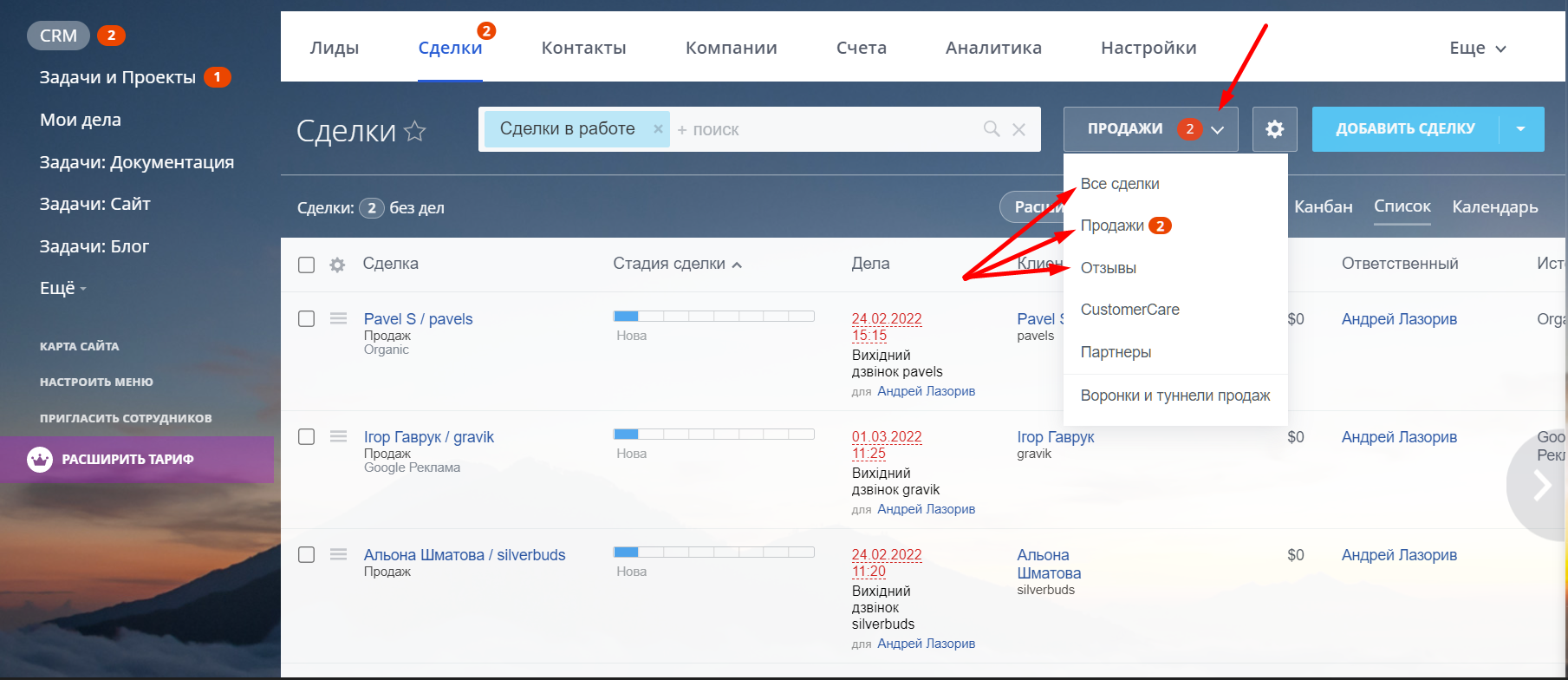
Якщо необхідно експортувати тільки певні «Сделки», відфільтруйте їх за потрібними параметрами.
Для експорту натисніть на шестерню, праворуч від вибору воронки, та оберіть потрібний формат експорту:
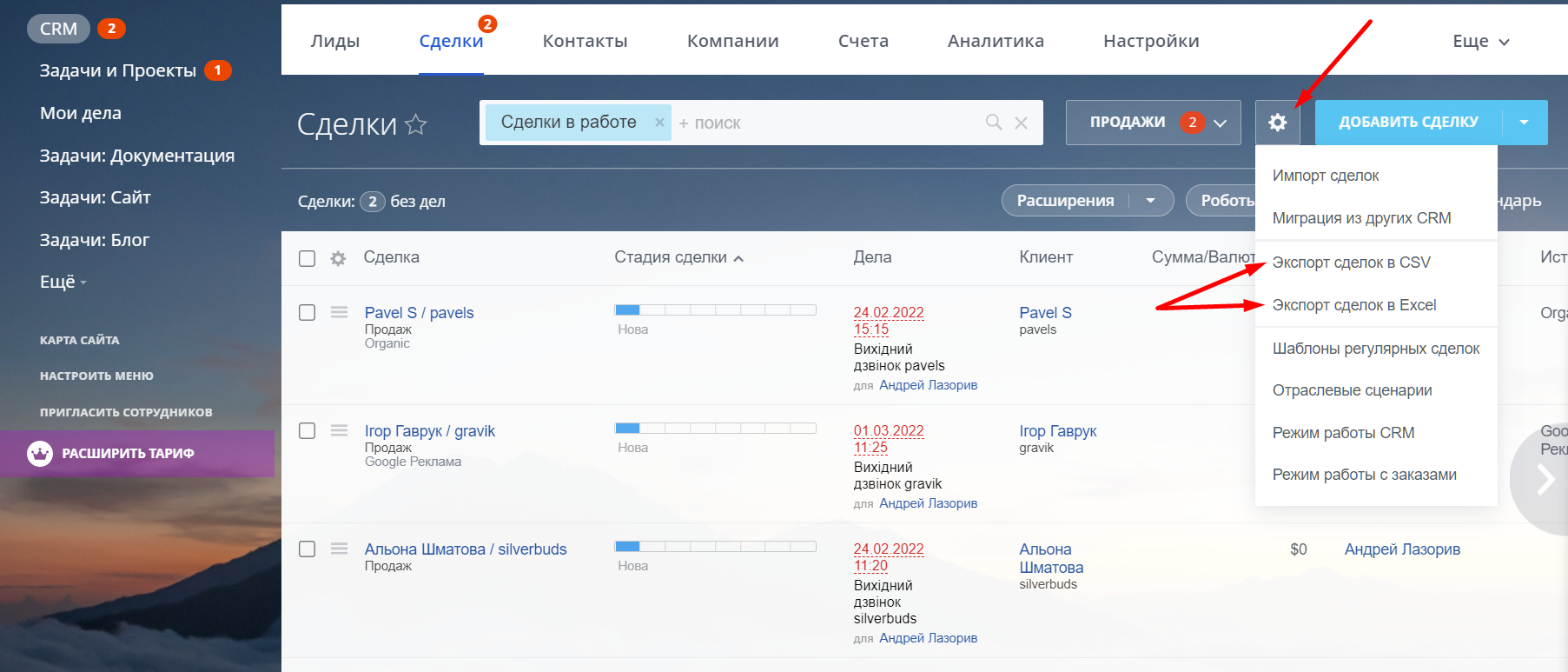
У відкритому вікні експорту, потрібно позначити галочками додаткову інформацію, яка буде експортована з угодами та натиснути кнопку «Выполнить» для виконання експорту.
Коли експорт файлу буде готовий, з’явиться вікно, де його можна завантажити, натиснувши на кнопку «Скачать файл експорту»:

Експортні «сделки» вже містять і пов'язані контакти (якщо ви позначили галочку). Якщо у вас багато контактів без «сделок», які ви теж хочете перенести, виконайте їх експорт окремо.
Експорт контактів відбувається аналогічно, тільки з розділу «Контакти».
Крок 2. Імпорт даних до KeyCRM
Назви розділів у KeyCRM відрізняються від назв у Бітрікс24, але за своїм функціоналом вони схожі. Оскільки у різних системах використовуються різні назви та формати для полів, експортовані файли мають іншу структуру.
Для коректного імпорту може знадобитись створити додаткові поля для товарів, заявок, замовлень та покупців або компаній.
Імпорт заявок
Якщо в Бітрікс24 заявки та замовлення знаходяться в одному розділі, то у KeyCRM це два окремих функціональних розділи. Детальніше про різницю можна ознайомитись в нашій статті.
Для імпорту заявок (лідів, угод) перейдіть у розділ «Воронки», натисніть на трикутник у правому верхньому куті та натисніть на «Імпорт у воронку з файлу». Оберіть файл для імпорту та вкажіть стовпці, які необхідно імпортувати до KeyCRM.
Щоб створити окрему воронку або додати нові статуси (етапи), виконайте налаштування розділу.
Імпорт замовлень
Для імпорту замовлень перейдіть у розділ «Замовлення», натисніть на трикутник у правому верхньому куті та натисніть на «Імпорт замовлень з файлу». Оберіть файл для імпорту та вкажіть стовпці, які необхідно імпортувати до KeyCRM.
Щоб додати нові статуси до замовлень, скористуйтесь відповідною інструкцією.
Ознайомтесь зі статтею Імпорт замовлень, в якій більш детально описані кроки для імпорту.
Імпорт покупців
Для імпорту контактів ваших клієнтів перейдіть у розділ «Покупці», натисніть на трикутник у правому верхньому куті та натисніть на «Імпорт покупців з файлу». Оберіть файл для імпорту та вкажіть стовпці, які необхідно імпортувати до KeyCRM.
Ознайомтесь зі статтею Імпорт покупців, в якій більш детально описані кроки для імпорту.
Тепер всі необхідні дані перенесені до KeyCRM. А якщо у вас виникнуть додаткові питання про налаштування, звертайтесь до нашої підтримки.